Már a Function idején is szemeztem a Unity3d játékmotorral. Sokszor mondják, hogy a demoscene és a játékfejlesztés szoros kapcsolatban van, de ezt a kapcsolatot kicsit egyoldalúnak találtam. Habár nem vagyok bennfentes a játékiparban, kívülállóként azt látom, hogy a játékipar többet profitál a demoscenéből, mint fordítva.
A jövőben elképzelhető, hogy ez a trend meg fog fordulni, hiszen egyre több grafikai motor válik hozzáférhetővé és ez biztosan kihatással lesz a demoscenere is. Az egyik ilyen motor a Unity. Elsősorban játékfejlesztésre van kihegyezve, de ismerünk egy csapatot, akik - legjobb tudomásom szerint - kizárólag ezzel a motorral készítenek release-eket. Nézzük, mi a Poo-brain csapat titka!
Letöltés és installálás után regisztrálnunk kell, ki kell tölteni egy kérdőívet, csak ez után használhatjuk a rendszert. Az itt leírtak az ingyenes verzióra vonatkoznak. A fizetős változat természetesen többet tud, szebb, de a céljainknak talán előbbi is megfelel.
Tartalmak (Assets)
Miután létrehoztunk egy projektet, fel kell tölteni az tartalommal. Tartalom lehet bármi: zene, modell, textúra, kód. Ebben a leírásban a Small worlds című méltán elfeledett demó elemeit fogom felhasználni. Három dologra lesz szükség: a mantra.ogg, ant.obj, hangya_textura.png. Importáljuk be mindhármat. Ha más fájlokkal dolgozunk, nézzük meg, hogy a Unity képes-e fogadni az adott fájltípust!
A motor tartalmaz kész objektumokat is, ezeket a GameObject -> Create Other menüpont alatt találjuk. Adjunk hozzá projektünkhöz egy Terrain-t. A kamerát pedig eleve tartalmazza a jelenetünk. Helyezzük el a talajt és a hangyát a jelenetben. Ehhez egyszerűen csak húzzuk át az Assetből a jelenetünkbe (Scene). A forgatás, mozgatás és átméretezés pontosan ugyan úgy működik, mint az összes 3D szerkesztőben, de ha gondjaink vannak, nyugodtan megnézhetjük valamelyik oktató videót is.
Jelenet összeállítása
Adjunk a hangyához textúrát: A hierarchiában nyissuk ki a hangyát (1.) és a Materials alatt válasszuk ki a textúrát (2.) Most adjunk zenét a jelenethez: Jelöljük ki a kamerát. Az Add Component gomb segítségével adjunk hozzá egy Audio Source elemet. (A kamera már eleve tartalmaz egy Audio Listenert). Ez a két elem szükséges, hogy halljuk a zenét. Az audio clip-nél válasszuk ki a mantra.ogg-t.
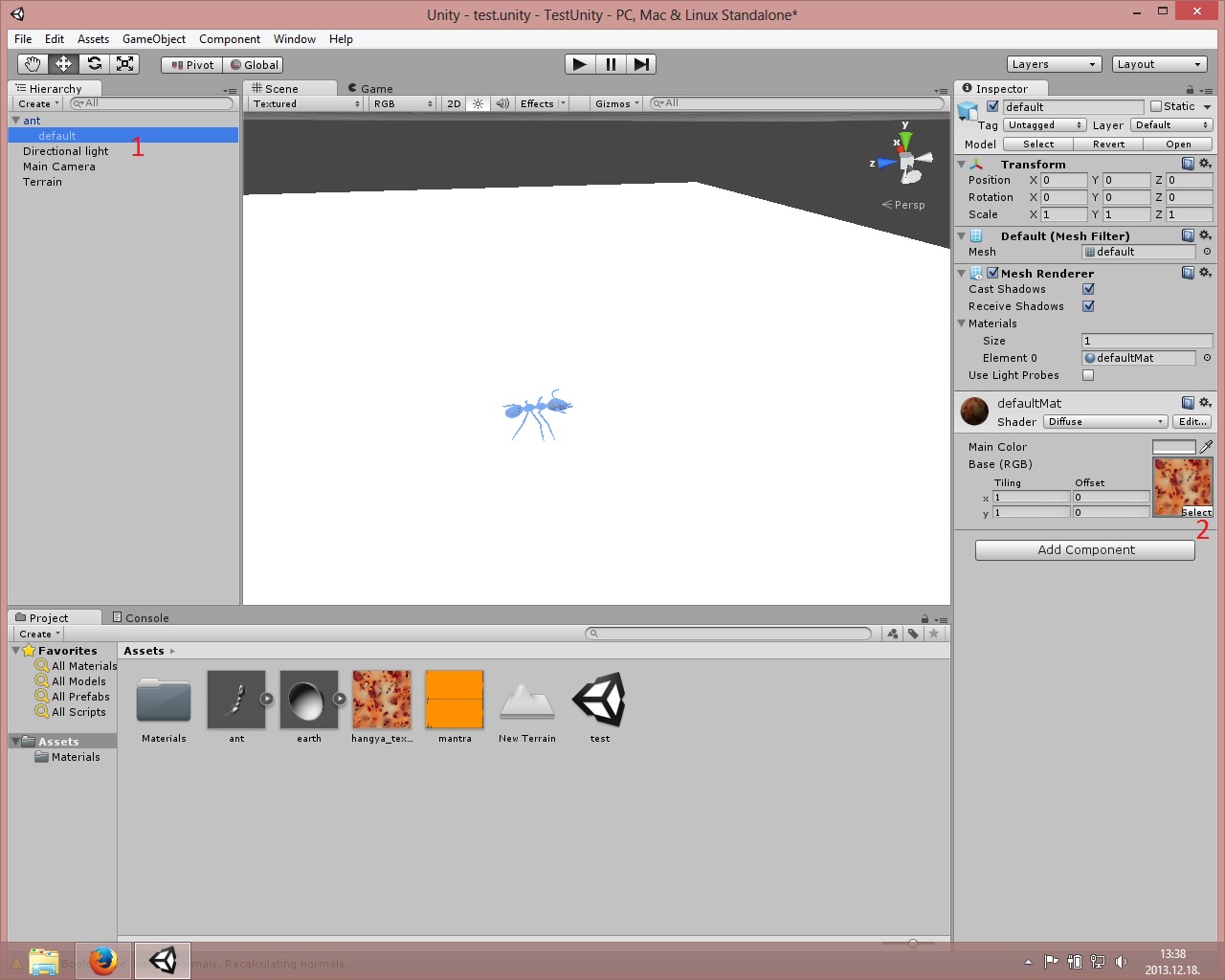
A jelenet még elég gyér, adjunk hozzá árnyékot. Ehhez be kell állítani a modellnél, hogy vessen árnyékot. Mesh Renderer -> Cast Shadows. Ha azt akarjuk, hogy más modell árnyéka megjelenjen a hangyán, akkor a Receive Shadows-t is pipáljuk ki. Természetesen ez még nem elég. Kell egy fényforrás is. Többféle fényforrás típus közül választhatunk, de az ingyenes verzió esetén csak a Directional Light képes árnyékot képezni. Adjunk egyet a jelenetünkhöz és állítsuk be a kívánt irányba.
Végeredmény
A kész jelenetet a DVD lejátszók lejátszó gombjára emlékeztető ikonra klikkelve nézhetjük meg. A File -> Build Settings segítségével pedig futtatható alkalmazást készíthetünk belőle. Bátran játszunk a beállításokkal és nézzük meg a hatását a kész művünkre! Élvezzük ki, amíg lehet, mert a következő részekben senki nem menekül meg a kódolástól!


